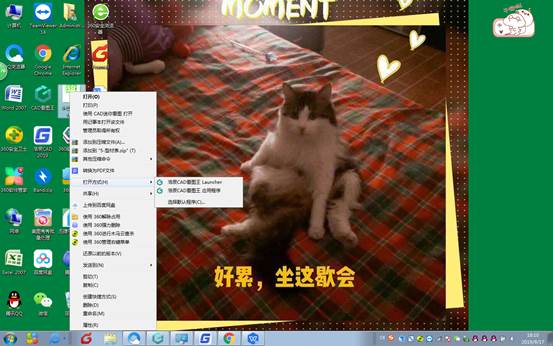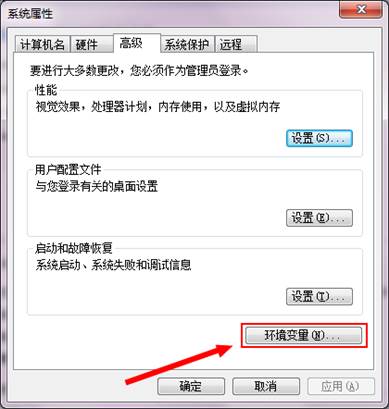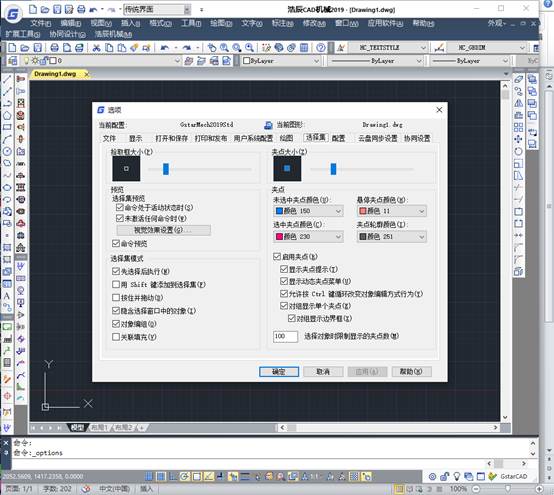安裝或啟動CAD軟件時提示dll文件丟失怎么辦?
2024-01-04
6237
當你試圖安裝或啟動CAD軟件時,遇到了dll文件丟失的提示,這往往是由于操作系統缺少運行CAD軟件所需的組件所導致的。那么,如何解決這個問題呢?下面,小編將以浩辰CAD軟件為例,給大家分享dll文件丟失的解決辦法。dll文件丟失的解決辦法:方法1:重新運行【Msi\vc_redist.x64.exe】解壓浩辰CAD軟件安裝包后,找到【Msi\vc_redist.x64.exe】以管理員身份重新運行一遍,如果提示成功,則基本可以解決問題。方法2:使用系統修復工具進行修復,比如:DirectX修復工具。用DirectX Repair V3.5 (Enhanced Edition),解壓后雙擊DirectX_Repair_win8_win10.exe,點擊【檢測并修復】按鈕,便可以解決該問題。如下圖所示:DirectX修復工具下載地址如下:https://pan.baidu.com/s/10X8nysZj5mB2IxKRQL7s4Q,提取碼:GCAD。方法3:確保運行浩辰CAD軟件的操作系統符合安裝要求,若不符合建議升級操作系統。(1)Windows 10 1507版或更高版本:家庭版、專業版、教育版和企業版(不支持LTSC和Windows 10 S)。(2)Windows Server 2016:Standard和Datacenter。(3)Windows 8.1(帶有更新2919355):核心版、專業版和企業版。(4)Windows Server 2012 R2(帶有Update 2919355):Essentials、Standard、Datacenter。(5)Windows 7 SP1(帶有最新Windows更新):家庭高級版、專業版、企業版、旗艦版。總之,遇到CAD軟件提示dll文件丟失的問題時,需要耐心地尋找解決方案。本文小編給大家分享了解決sll文件丟失的三種解決方法,希望對大家有所幫助。
CAD無法啟動之雙擊DWG文件無法啟動CAD,DWG圖表被改變
2019-10-11
9607
當我們的CAD無法啟動時,有可能是你安裝的某種軟件,它能夠修改DWG文件的打開方式,但是這個軟件又被你卸載了,這就導致了DWG文件和之前安裝到CAD沒有了關聯關系,他便打不開了。 雙擊DWG文件無法啟動CAD,DWG圖表被改變解決辦法 1.首先我們隨意找到一個DWG文件。 右鍵單擊我們的文件,在右鍵菜單中找到“打開方式”。 3.在打開方式中找到自己的CAD,如果沒有找到自己的CAD的話,需要選擇【其他】,然后瀏覽自己的電腦找到自己的CAD,然后執行文件即可。 一般來說,這樣設置后都能解決問題,就可以通過圖標將DWG文件與其他的文件區別開來,如果上面的設置仍然不起作用的話,那就是你的CAD安裝或者系統注冊表有問題,可能是需要重新安裝一次CAD才能解決該問題了。 當我們遇到過自己的DWG的圖紙文件的圖標改變了,自己雙擊DWG文件還是CAD無法啟動, 如果自己的電腦出現這樣的問題,說明DWG的文件的默認打開方式為空。
CAD無法啟動之Win7開啟CAD軟件失敗且提示丟失ac1st16.dll
2019-09-23
6331
當我們在Win7系統CAD無法啟動提示丟失ac1st16.dll的時候,我們只需在C盤指定文件中添加浩辰CAD系統變量即可解決問題。 Win7開啟CAD軟件失敗且提示丟失ac1st16.dll解決方法 1、 右鍵我的電腦------屬性-------高級系統設置------環境變量; 增加一個“浩辰cad”的系統變量,變量值為:C:\Program Files (x86)\Common Files; 3、修改Path值,變量值為:SystemRoot%\system32;%SystemRoot%;%SystemRoot%\System32\Wbem;%SYSTEMROOT%\System32\WindowsPowerShell\v1.0\;C:\ProgramFiles (x86)\Microsoft SQL Server\100\Tools\Binn\;C:\ProgramFiles (x86)\Microsoft SQL Server\100\DTS\Binn\;C:\Program Files (x86)\CommonFiles\; 4、修改成功,不用重啟電腦,直接打開CAD,成功! 有一些用戶在Win7系統下開啟浩辰CAD軟件時會出現報錯的提示:CAD無法啟動此程序,計算機丟失ac1st16.dll,導致無法開啟CAD軟件,遇到這種情況我們按照上面的方法操作就可以。
CAD無法啟動缺少目標
2019-06-20
7795
CAD無法啟動缺少目標文件,針對這種情況,可以找到丟失的文件并將其放到CAD對應的安裝目錄下,重新啟動,具體執行如下。 倘若此法不能解決問題,有可能并不是由于文件丟失,而是系統找不到該文件,可參考以下方法: 我的電腦右鍵屬性高級環境變量系統變量新建變量名為CAD,變量值為“C:\Program Files\Common Files\ Shared 以上操作方法是解決無法啟動的常用方法,大家要收藏保存。
CAD無法啟動缺少文件
2019-06-20
12872
CAD無法啟動缺少文件,主要是遇到缺少aclst16.dll文件這種情況,造成這個錯誤的原因有很多,下面和小編一起探討吧。 對于第一種情況:aclst.dll文件丟失,可以通過拷貝解決 倘若無法通過拷貝aclst.dll文件解決,那么原因有可能就不是文件丟失的問題,而是CAD找不到這個文件。 該情況的解決方法:我的電腦—右鍵—屬性—高級—環境變量—系統變量—新建 在彈出的新建系統變量窗口輸入:變量名(CAD)和變量值(C:\Program Files\Common Files\ Shared) 倘若上述方法都無法解決問題,那么建議重裝CAD 。 以上就是遇到軟無法啟動的時候的常見解決方法,這里建議大家安裝浩辰CAD軟件,可以有效避免出現類似錯誤。